在日常使用电脑或存储设备时,误删文件是常见的问题。如果文件被删除后未进入回收站,用户往往会感到焦虑,认为文件已彻底丢失。然而,只要操作得当,大多数误删的文件仍有很大机会被恢复。那么误删的文件不在回收站如何找回呢?以下是5种常用且高效的方法,帮助您找回误删的文件。
一、误删文件未进入回收站的常见原因使用 Shift + Delete 键直接删除:此操作会跳过回收站,直接永久删除文件。文件体积过大:超过回收站容量限制的文件会被直接删除。外接存储设备删除:U盘、移动硬盘等设备删除的文件通常不进入电脑回收站。回收站被清空:即使文件曾进入回收站,若已手动或自动清空,则无法通过回收站恢复。二、找回误删文件的常用方法方法1:使用专业数据恢复软件这是最直接且高效的解决方案。市面上有许多可靠的数据恢复工具,如转转大师数据恢复工具、数据救星、易我数据恢复软件等。
操作步骤(以“转转大师数据恢复工具”为例):
第一步:选择场景模式
根据实际情况来选择合适的恢复模式,如果文档删除已久可以试试“深度恢复”。
第二步:选择文档储存位置
文档储存在那个盘就扫描那个盘,如果选错了或者不记得可以多试几次。
第三步:查找文档
可以根据文档类型来查找文档,如果记得文档名称也可以直接搜索名称。
第四步:预览文档和恢复文档
找到文档之后先双击预览一下,确保能正常打开后再点击恢复。
注意事项:
尽快操作,避免新数据覆盖原存储空间。不要将恢复的文件保存到原磁盘,以防数据覆盖。方法2:通过系统自带的“文件历史记录”恢复如果系统已启用“文件历史记录”功能,可以通过备份版本找回文件。
操作步骤(Windows系统):
打开文件历史记录:按 Win + S 搜索“文件历史记录”并打开。查找文件:在左侧导航栏中找到误删文件的存储位置。使用时间轴选择文件的历史版本。恢复文件:点击“还原”按钮,将文件恢复到原位置或新路径。适用场景:仅适用于已启用“文件历史记录”的系统。
方法3:使用命令提示符恢复隐藏文件某些误删文件可能因病毒或恶意软件被隐藏。可通过命令提示符尝试恢复。
操作步骤:
文件历史记录打开命令提示符:按 Win + R,输入 cmd 并以管理员身份运行。执行命令:输入以下命令并回车(将 X: 替换为存储设备盘符,如 E:):attrib -h -r -s /s /d X:\该命令会解除文件的隐藏属性。检查存储设备:插入U盘或打开磁盘,查看是否恢复了隐藏文件。方法4:借助云存储服务如果误删文件曾同步到云盘(如百度网盘、OneDrive、Google Drive),可通过云端恢复。
操作步骤:
登录云盘账户:打开浏览器或云盘客户端,登录账号。查找回收站或版本历史:在云盘界面中找到“回收站”或“版本历史”功能。搜索误删文件并选择“恢复”。重新下载文件:将恢复的文件下载到本地设备。适用场景:仅适用于有云端同步习惯的用户。
方法5:使用系统还原点如果系统启用了“系统保护”功能,可通过还原点恢复文件。
操作步骤:
打开系统还原:按 Win + S 搜索“创建还原点”,进入“系统属性”。点击“系统还原”按钮。选择还原点:选择一个在文件删除之前的还原点,点击“下一步”。执行还原:确认还原操作,系统将恢复到所选时间点的状态。注意事项:
系统还原可能影响后续安装的软件或设置,建议仅在必要时使用。三、预防误删文件的实用建议定期备份重要文件:采用“本地硬盘 + 外接存储 + 云端”三重备份策略。禁用Shift + Delete直接删除:修改注册表(谨慎操作)或使用文件管理工具禁止此快捷键。启用“文件历史记录”功能:在Windows系统中设置定期备份。加密敏感文件:对重要文件设置只读属性或加密,防止误操作。总结以上就是误删的文件不在回收站如何找回的全部介绍了,误删文件不在回收站时,用户不必过于焦虑。通过上述方法,尤其是专业数据恢复软件和系统自带工具,大多数情况下都能成功找回文件。关键在于及时行动,避免新数据覆盖存储空间。日常使用中,养成良好的备份习惯和系统维护意识,能有效减少此类问题的发生。
推荐工具:
专业数据恢复软件:转转大师数据恢复工具云备份服务:OneDrive、百度网盘、Google Drive提示:若以上方法均无效,可联系专业数据恢复机构(如硬盘物理损坏),但需注意费用较高。